Примітка.: Ця стаття зробила свою роботу та скоро буде видалена. Щоб не з’являлися повідомлення "Сторінку не знайдено", ми видаляємо посилання, про які знаємо. Якщо ви створили посилання на цю сторінку, видаліть їх. Так ми разом зробимо Інтернет кращим.
Використовуйте комунікаційне програмне забезпечення Microsoft® Lync™ 2010, щоб планувати мережеві наради або телефонні конференції, починати незапланований сеанс спільного доступу та співпраці, приєднуватися до наради та настроювати параметри звуку. Докладні відомості про всі завдання в цьому посібнику див. в статті Ефективна робота: планування мережної наради Lync 2010 і приєднання до неї.
У цій статті
Планування мережної наради або телефонної конференції
Заплануйте мережну нараду або телефонну конференцію в клієнті Microsoft® Outlook ® обміну повідомленнями та співпраці за допомогою надбудови мережних нарад для програми Microsoft® Lync™ 2010. Після інсталяції програми Lync 2010 надбудова для мережних нарад для Lync 2010 інсталюється автоматично.
Увага!: Програма Lync підтримує як мережеві наради, так і телефонні конференції. Одне запрошення на нараду використовується для обох цілей.
Щоб створити мережеву нараду або запрошення на телефонну конференцію в Outlook, виконайте такі дії:
-
У Outlook календарі на вкладці Основне натисніть кнопку Створити мережну нараду (у Microsoft® Outlook ® 2010) або Мережні наради (Microsoft® Outlook ® 2007).
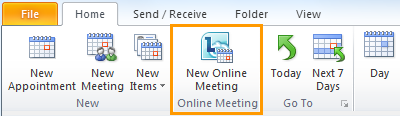
Змінення параметрів доступу до наради та параметрів доповідача
Параметри мережних нарад за замовчуванням найкраще підходять для невеликих телефонних конференцій або сеансів спільного доступу та співпраці з користувачами у вашій організації. Якщо ви плануєте мережну нараду з користувачами за межами організації або нарада надзвичайно велика, скористайтеся діалоговим вікном Параметри мережної наради , щоб визначити такі параметри:
-
Who повинні зачекати в фойє, перш ніж бути допущені до наради?
-
Who повинні мати доповідач права під час наради?
Щоб налаштувати параметри доступу та доповідача, виконайте такі дії:
-
У запрошенні на нараду на вкладці Нарада в групі Мережна нарада натисніть кнопку Параметри наради.
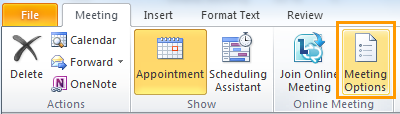
-
У діалоговому вікні Параметри мережних нарад установіть прапорець Настроїти доступ і доповідачів для цієї наради .
початковий екран незапланованої наради
Щоб почати незаплановані наради за допомогою команди Почати нараду , виконайте такі дії:
-
У головному вікні програми Lync клацніть стрілку відображення меню

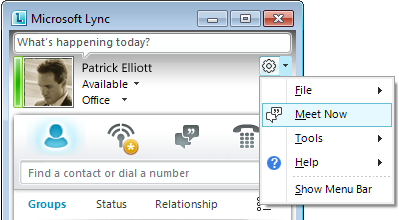
-
У вікні групової розмови натисніть кнопку Параметри контактів

-
Щоб запросити користувачів зі списку контактів, натисніть кнопку Запросити за іменем або Телефон Номер, введіть номер телефону або виберіть один або кілька контактів і натисніть кнопку OK.
-
Щоб запросити користувачів електронною поштою, натисніть кнопку Запросити електронною поштою, а потім заповніть запрошення на нараду.
-
Приєднання до запланованої мережевої наради або телефонної конференції
Щоб приєднатися до запланованої наради або телефонної конференції, виконайте такі дії:
-
У календарі Outlook відкрийте нараду, до якої потрібно приєднатися.
-
У запрошенні на нараду натисніть кнопку Приєднатися до мережевої наради.
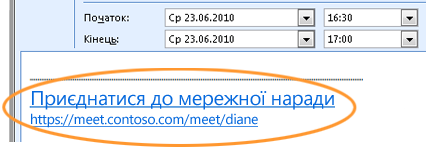
Приєднання до незапланованої наради
Вас можуть запросити на незаплановані наради або Наради зараз або на нараду, яка вже триває.
-
У сповіщенні, яке з'явиться в області сповіщень, у правій частині панелі завдань натисніть кнопку Приєднатися.
Установлення параметрів звуку
У програмі Lync можна щоразу підключатися до аудіо наради або пропонувати вибір.
-
У головному вікні програми Lync натисніть кнопку Параметри

-
У діалоговому вікні Lync – Параметри натисніть кнопку Телефони та в розділі Приєднання до телефонних конференцій у полі Приєднатися до наради аудіо з виконайте одну з таких дій:
-
Щоб використовувати інтегрований звук комп'ютера під час нарад, натисніть кнопку Lync.
-
Щоб отримати виклик від сервера Microsoft® Lync™ Server 2010, виберіть зі списку номер телефону.
Примітка.: Якщо потрібний номер телефону не відображається, введіть його в розділі Мої номери телефонів у верхній частині діалогового вікна.
-
Щоб використовувати телефон для виклику в наради, виберіть пункт Не приєднуватися до аудіо
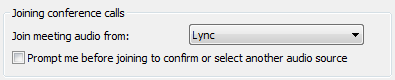
-
-
(Необов'язково) У розділі Приєднання до телефонних конференцій установіть прапорець Запитувати мене перед приєднанням, щоб підтвердити або вибрати інше джерело звуку . Виберіть цей параметр, якщо параметри звуку часто змінюються.










